Slik legger du til og fjerner treningsøkter til Apple Watch manuelt
Miscellanea / / August 03, 2022
De Apple klokke er et briljant stykke maskineri som samler flere smarte funksjoner og pakker smarte funksjoner som automatisk treningsøktdeteksjon, kaloriforbruk og søvnanalyse, blant andre. Så lenge du bruker klokken, vil Apple Watch registrere alle aktivitetene dine og motivere deg til å lukke ringene for dagen. Men hvis du glemmer å bruke den på noen dager, klarer den ikke å registrere aktivitetene dine, noe som betyr å bryte den daglige rekken og tape på prisene.

Heldigvis er det en enkel måte å legge til og fjerne treningsøkter til Apple Watch manuelt. Det er enkelt og blir gjort ganske raskt. Alt du trenger å gjøre er å huske antall kalorier brukt og tiden, og det er alt. Du trenger også iPhone for å få tilgang til Health-appen.
Nå som det er avgjort, viser vi deg hvordan du legger til og fjerner treningsøkter manuelt fra Apple Watch.
La oss komme i gang. Men før det, sjekk ut disse kule Apple Watch-relaterte innleggene,
- Forbedre batterilevetiden på Apple Watch med disse tipsene
- Sjekk ut beste Apple Watch ladedokker og stativer
Slik legger du til treningsøkter til Apple Watch manuelt
Apple Watch gir deg en oversikt over aktivitetene dine når du trykker på Move Rings. Du finner imidlertid flere detaljer i Health-appen.
Trinn 1: Åpne Helse-appen og trykk på det lille Bla gjennom-alternativet nederst til høyre.

Dette bør vise deg alle kategoriene.
Steg 2: Deretter trykker du på Aktivitet for å se alle dine daglige aktiviteter som trinn, treningsminutter, ståtimer, etc.

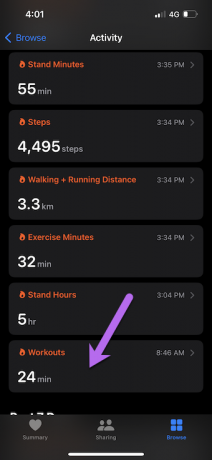
Rull til slutten og trykk på Treningsøkter.
Trinn 3: Du vil se alternativet for Legg til data øverst til venstre på skjermen.

Deretter velger du aktivitetstype fra menyen.
Listen er ganske uttømmende akkurat som den på Apple Watch og kommer med alternativer som snowboard, turgåing og yoga, blant andre.

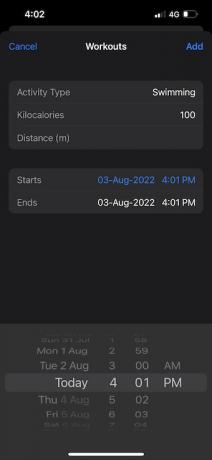
Trinn 4: Etter at du har lagt til alle relevante detaljer som tid, kilokalorier osv., trykker du på Ferdig-knappen for å lagre treningsøkten.
Helse-appen og Apple Watch viser de ferske dataene om noen få minutter. For eksempel når vi manuelt la Svømming til listen, og vi kunne se aktiviteten og treningsminuttene under Aktivitet.

Men hvis du ikke ser treningsøktene du la til manuelt på listen etter noen minutter, start Helse-appen på nytt.
Slik fjerner du treningsøkter fra Apple Watch manuelt
Har du lagt til en treningsøkt ved en feiltakelse? Ikke bekymre deg, for det er enkelt å fjerne det. Men i noen tilfeller må du kanskje fjerne både treningsminuttene og treningsøkten fra listen. Heldigvis er det en enkel prosess og bør ikke ta mye av tiden din.
Trinn 1: Åpne Helse-appen og trykk på Aktivitet-fanen. Deretter blar du ned til du ser treningsøkter. Trykk for å velge den.


Steg 2: Rull ned på treningsøkter-skjermen og velg Vis alle data fra listen.

Du vil se alle de siste treningsøktene dine registreres manuelt og automatisk. Deretter trykker du på Rediger-knappen og trykker på den røde '-'-knappen ved siden av treningsoppføringen du vil fjerne.


Deretter velger du Slett trening og data. Og dette bør ta vare på å fjerne Treningsminuttene og treningstypen fra listen.
Men hvis du fortsatt ser treningsminuttene på listen, må du fjerne dem manuelt.
Slik sletter du treningsminuttene fra Watch-appen:
Trinn 1: Gå til Sammendrag-fanen ved å følge trinnene ovenfor. Trykk deretter på Treningsminutter fra Aktivitet-fanen og rull ned til du ser alternativet for Vis alle data.


Steg 2: Trykk på Rediger og trykk på Slett-knappen.


Deretter trykker du på Ferdig for å lagre innstillingene dine, og fjern treningsminutter fra postene dine.
Du må kanskje starte appen på nytt for å se de oppdaterte dataene.
Merk: Helse-appen legger til de kumulative treningsminuttene. Det betyr at det ikke skiller minuttene i henhold til treningsøktene. Så hvis du fjerner den nyeste oppføringen fra denne listen, vil du miste alle dagens treningsminutter.
Still inn treningspåminnelser
Å stille inn treningspåminnelser er den beste måten å registrere treningsøkter på Apple Watch. Klokken din vil holde oversikt over treningsplanene dine og legge til de relevante treningsøktene selv når du glemmer det.
For å sjekke om automatiske påminnelser er på, åpne Innstillinger på Apple Watch og bla ned til du ser Workout.


Nå er alt du trenger å gjøre å bytte bryteren for Start Workout Reminder og End Workout Reminder.


Sistnevnte kommer inn i bildet når du glemmer å stoppe en treningsøkt. Hvis det skjer, vil klokken be deg om å trykke på Stopp-knappen.
Den jeg synes er ganske nyttig er imidlertid alternativet Auto Pause. Dette er spesielt viktig hvis du ikke vil at klokken skal ta opp når du ikke trener aktivt. Så hvis du tar en pause i et minutt mens du løper, vil denne innstillingen ta seg av det.

For å gjøre det, veksle bryteren for Auto-pause på klokken, som vist nedenfor. Det beste er at Apple Watch begynner å spore automatisk når du fortsetter.
Like fit som en fele
Dette var hvordan du kunne unngå å lukke de daglige aktivitetsringene og ikke gå glipp av de daglige og månedlige prisene. Så, hvor mange priser har du samlet så langt?
Sist oppdatert 3. august 2022
Artikkelen ovenfor kan inneholde tilknyttede lenker som hjelper til med å støtte Guiding Tech. Det påvirker imidlertid ikke vår redaksjonelle integritet. Innholdet forblir objektivt og autentisk.


